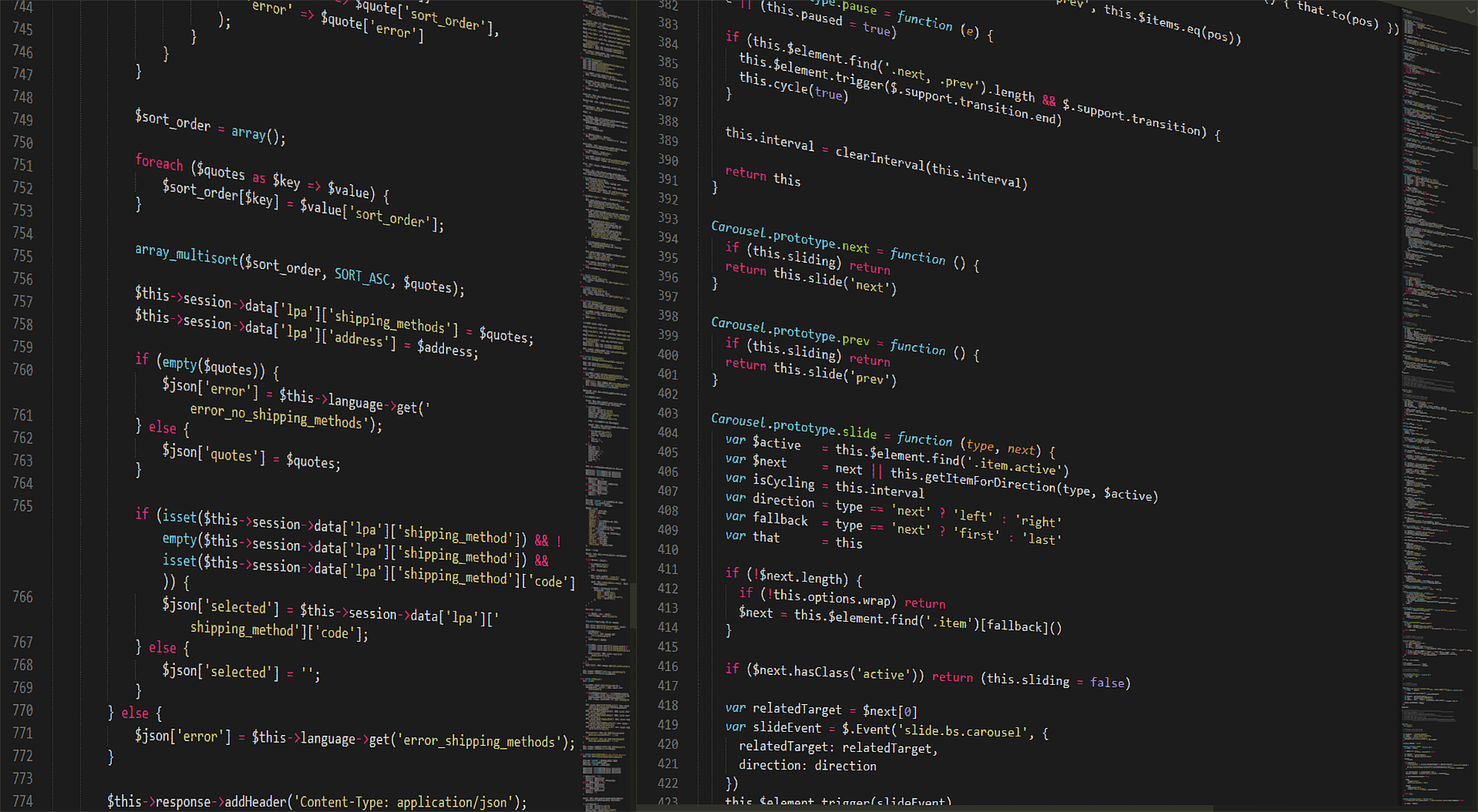Das ist jetzt etwas für die absoluten Blogging-Fans oder für jene die WordPress auch für Kundenseiten einsetzen. Alle BloggerInnen, welche nur des Spaßes wegen in das DashBoard einsteigen kann es aber auch helfen. Ist es nicht so, dass wir alles gerne machen und benutzen was uns gefällt? Dann mach dich mit einem eigenen Design in deinem DashBoard glücklich.
Aber bevor du anfängst gibt es den schon gewohnten Hinweis. Bitte arbeite nicht direkt im Theme deines Blogs, sondern lege dir ein Child-Theme an und führe dort alle Anpassungen und Änderungen durch. Nur so hast du weiter die Möglichkeit dein Theme zu aktualisieren und keine deiner Änderungen zu verlieren.
Aber jetzt geht es ans Eingemachte. Nimm den folgenden Code und füge in am Ende deiner functions.php ein.
function load_admin_style() {
wp_enqueue_style('admin_css', get_template_directory_uri().'/css/admin.css', false, '1.0.0');
}
add_action('admin_enqueue_scripts', 'tmdn_load_admin_style');
Das wäre jetzt aber zu einfach! Denn nun brauchst du noch eine Datei admin.css, welche du in deinem Theme anlegst. Diese Datei musst du in das Unterverzeichnis /css deines Themes speichern. Jetzt kannst du alle Änderungen (aber natürlich nur am Style) an deinen DashBoard vornehmen.
Wenn du ein Element verändern willst, dann verwende Chrome als Browser und Untersuche es mit einem Rechtsklick und schreibe dann den Code für den Stil in die neu angelegt Datei. Kaputt machen kannst du eigentlich nichts, da du ja nur das Aussehen veränderst. Schlimmstenfalls sieht dein DashBoard hässlich aus und dann löscht du den Stil eben wieder.
Dieses Mal lasse ich dich ein wenig allein, aber falls du Fragen zu den Styles mit CSS im Dashboard hast, frag doch einfach in den Kommentaren.